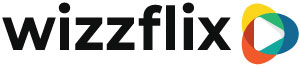Toolbox zelf maken
Doel: Je wilt een Toolbox zelf maken.
Stap 1: Kopieer het Toolbox Template
- Ga naar Series in het menu.
- Klik op het +teken rechtsboven in de hoek.
- Type Toolbox Template in het zoekveld en selecteer.
De Toolbox template wordt nu gekopieerd.
Stap 2: De algemene instellingen.
- Waar nu ONDERWERP staat type je de naam van je nieuwe toolbox.
- Je kunt de cover aanpassen maar je kunt dit ook zo laten staan.
Tip: Door van tabblad te wisselen sla je je werk op.
Stap 3: De inhoud van de toolbox.
- Ga naar het tabblad Inhoud.
- Vouw Aflevering Onderwerp open.
- Je kunt het Onderwerp anders benoemen.
- Selecteer bij Tekst: Uitnodiging om de tekst aan te passen die een medewerkers op de tijdlijn te zien krijgt.
- Daarna bouw je de items zo op wat het meest logisch is voor de Toolbox. Gebruik hiervoor het + item teken.
Enkele tips:
- Gebruik telkens een nieuwe pagina wanneer het onderwerp veranderd. Zet niet teveel items op een pagina. Je kunt je voorstellen dat een medewerker op het pijltje naar drukt om naar de volgende pagina te gaan.
- Gebruik het Item "Visueel element" om een stuk tekst in combinatie met een afbeelding, video, Giphy of YouTube te maken.
- Gebruik het Item "Tekst" om alleen een stuk tekst te maken.
- Gebruik het Item "Bijlage" om een pdf, word of excel te uploaden.
- Gebruik de Vraag items "Ja of Nee" en "Multiple Choice" om je vragen mee te maken over de Toolbox. Je kunt een vraag opleuken met een afbeelding, video of Giphy.
- Bij Multiple Choice vragen vul je op de antwoorden in op de knopvelden.
- Zet vragen op een aparte pagina.
Stap 4: De resultaten van de toolbox
- Ga naar het tabblad Resultaat je landt op Header.
- Vul bij de Tekst het onderwerp in van de nieuwe toolbox.
- Ga naar het sub-tabblad "Per antwoord"
- Vouw alle vragen open en geef de juiste antwoorden een 10 voor Punten EN voor Score.
Sla geen vraag over want anders kan er geen berekening gemaakt worden.
Stap 5: De Toolbox live zetten.
- Ga naar tabblad > sub-tabblad Overig
- Vul bij "Actief vanaf" de datum in van vandaag.
Stap 6: De Toolbox plannen.
- Ga naar Organisatie in het menu
- Open het tabblad Planning > sub-tabblad Cursussen.
- Vink "Actief" aan bij de nieuwe Toolbox
- Ga naar Groepen in het menu
- Open de groep waarvoor je de Toolbox wilt plannen.
- Ga naar tabblad Planning > Sub-tabblad Cursussen
- Vink "Actief" aan bij de nieuwe Toolbox.
- Wanneer je de Toolbox op een datum in de toekomst wilt plannen pas je de datum aan.
Laat je de datum op vandaag staan, dan verschijnt de Toolbox om middernacht op ieders tijdlijn.